Kérdés
Probléma: Hogyan lehet javítani az ucrtbase.dll alkalmazáshibát Windows rendszeren?
Hé. Az a probléma, hogy véletlenül összeomlik a játék. Úgy tűnik, hogy az ucrtbase.dll okozza az alkalmazás összeomlását. Az alkalmazás összeomlásával kapcsolatos információk a hibás fájlt jelzik, és nem tudom, mit lehet tenni ennek javítására. Meg tudná magyarázni ezt a problémát, és hogyan javíthatja ki a hibát?
Megoldott Válasz
Az adott ucrtbase.dll alkalmazáshiba a Windows rendszeren a Microsoft Windows operációs rendszer termékének részét képező DLL-fájlhoz kapcsolódik. Ez nem egy harmadik féltől származó fájl, a darab az operációs rendszer telepítése során kerül telepítésre. Ennek a hibának azonban különböző okai vannak.
A probléma akkor jelentkezhet, amikor a számítógép elindul, vagy ha a fájl hiányzik a rendszerből, és az eszköz figyelmezteti Önt a problémáról. Ennek oka lehet, hogy a fájlt véletlenül törölték, vagy azért, mert a darab nem lett megfelelően telepítve. Ez utóbbi a Windows operációs rendszer frissítése után indulhat el[1] vagy új telepítés.
Ha a fájl sérült, a hiba megjelenik, de a probléma az alkalmazás mögött is lehet. Ezek a DLL-hibák problémákat okozhatnak, és sebezhetővé tehetik a gépet más problémákkal szemben. A fájl rosszindulatú program miatt hiányozhat vagy megsérülhet[2] problémákat is, ha a fertőzés megváltoztatja a rendszerfolyamatokat és az adatokat.
Egyéb ucrtbase.dll hibák a következők lehetnek:
- ucrtbase.dll nem található
- Ez az alkalmazás nem indult el, mert a ucrtbase.dll nem található. Az alkalmazás újratelepítése megoldhatja ezt a problémát.
- A [PATH]\\ucrtbase.dll nem található
- Az ucrtbase.dll fájl hiányzik.
- Ez a program nem folytatódhat, mert az ucrtbase.dll fájl hiányzik a számítógépről.
- Az [APPLICATION] nem indítható el. Hiányzik egy szükséges összetevő: ucrtbase.dll. Kérjük, telepítse újra az [APPLICATION] alkalmazást.
Felhasználók[3] jelentse a problémát, és állítsa, hogy különböző alkalmazások. A probléma megoldásához megpróbálhatja újratelepíteni azt az alkalmazást, amely összeomlik. Ezenkívül a fájlsérülések ellenőrzése és javítása ReimageMac mosógép X9 kijavíthatja az ucrtbase.dll alkalmazáshibát a Windows rendszeren, ha a sérült fájlok okozzák. Az is hasznos, ha visszatér a rendszerellenőrzés előző állapotához a legújabb operációs rendszer-frissítésekért.
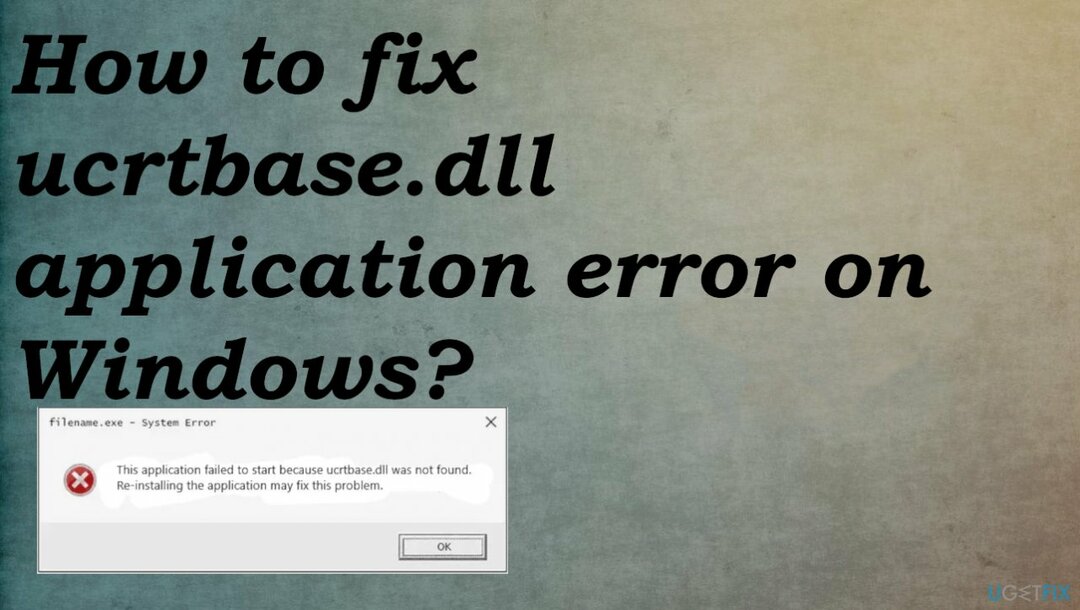
1. Futtassa az SFC vizsgálatot
A sérült rendszer javításához meg kell vásárolnia a licencelt verziót Reimage Reimage.
- típus cmd a Windows keresőben
- Kattintson a jobb gombbal Parancssor és válassza ki Futtatás rendszergazdaként
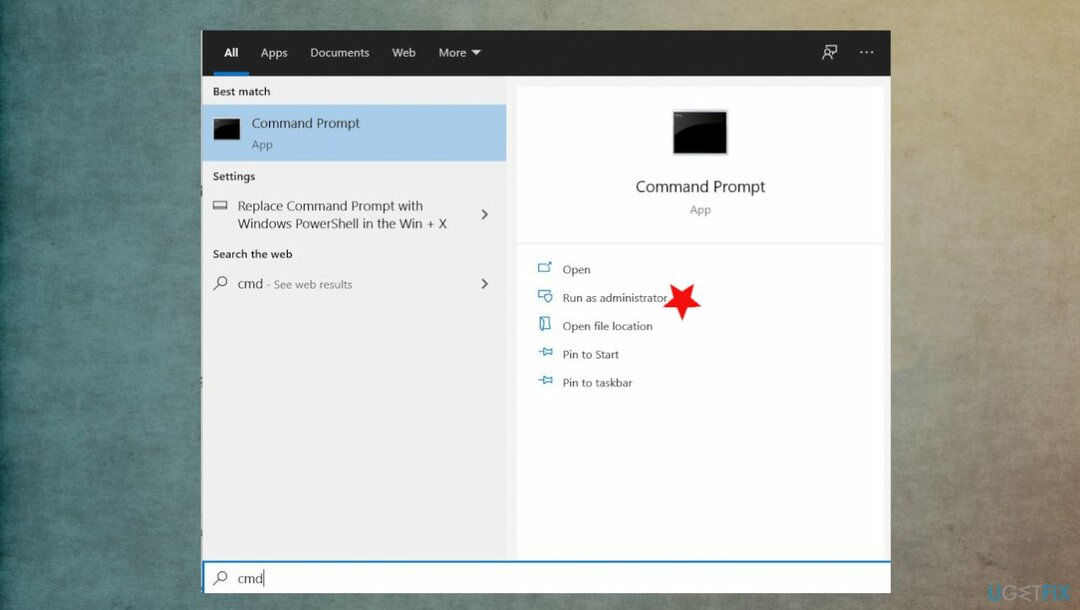
- Illessze be a következő parancsot, és nyomja meg Belép:
sfc /scannow - Várja meg, amíg a beolvasás befejeződik.
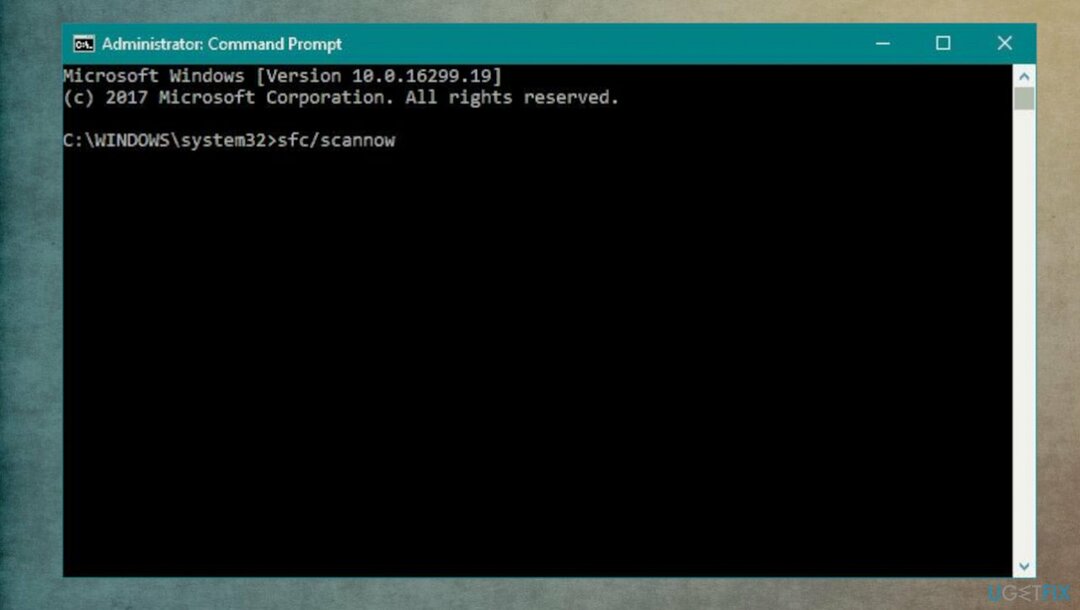
2. Regisztrálja a hibás fájlt a Windows rendszerben
A sérült rendszer javításához meg kell vásárolnia a licencelt verziót Reimage Reimage.
Ha úgy találja, hogy a Windows egyes funkciói nem működnek megfelelően, előfordulhat, hogy regisztrálnia kell a dll fájlokat.
- Nyisson meg egy parancssort rendszergazdaként, és írja be:
regsvr32 ucrtbase.dll
3. Állítsa vissza a számítógépet a visszaállítási ponthoz
A sérült rendszer javításához meg kell vásárolnia a licencelt verziót Reimage Reimage.
- típus Rendszer-visszaállítás a keresésben és a sajtóban BELÉP.
- Keresse meg és kattintson Rendszer-visszaállítás.
- Kérjük, adja meg a rendszergazda jelszavát.
- Kövesse a varázsló lépéseit a megfelelő visszaállítási pont kiválasztásához.
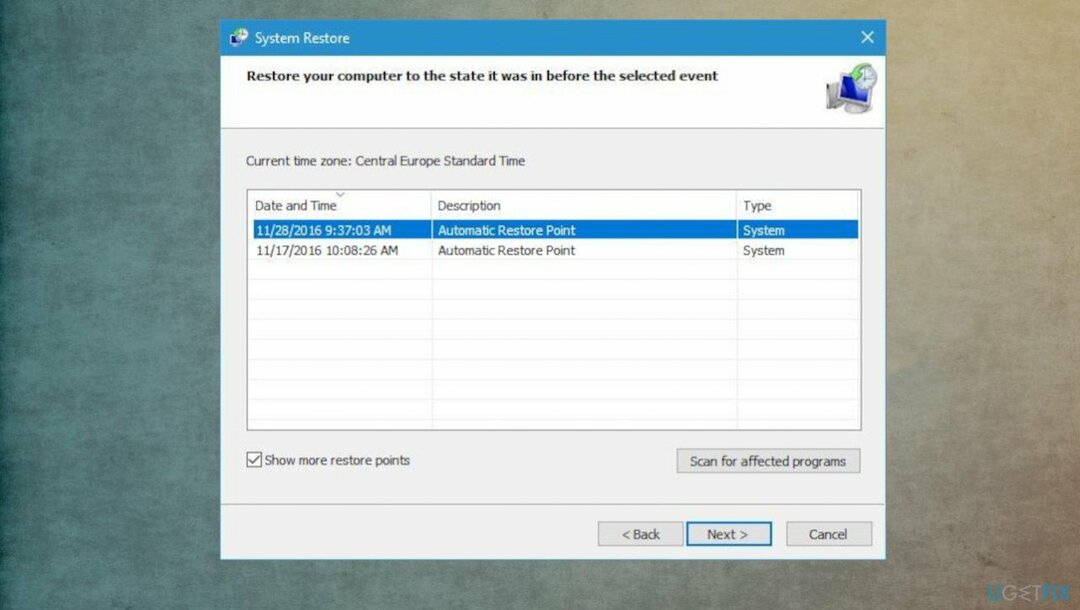
- Állítsa vissza számítógépét erre a biztonsági másolatra.
4. Távolítsa el a hibás alkalmazást
A sérült rendszer javításához meg kell vásárolnia a licencelt verziót Reimage Reimage.
- Írja be a keresőbe a Eltávolítás és nyomja meg BELÉP.
- A keresési eredmények között keresse meg és kattintson rá Programok hozzáadása vagy eltávolítása.
- Keresse meg a program bejegyzését, és kattintson Eltávolítás.
- Az eltávolításhoz kövesse az utasításokat.
5. Frissítse a Windowst
A sérült rendszer javításához meg kell vásárolnia a licencelt verziót Reimage Reimage.
- Menj Beállítások.
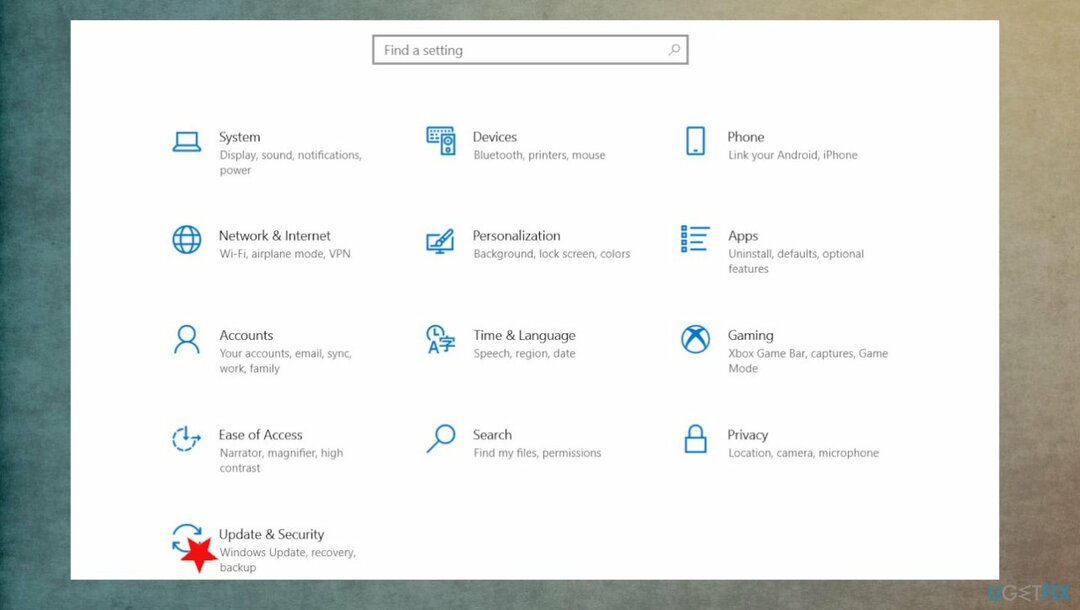
- Kattintson Frissítés és biztonság.
- megtalálja Windows Update.
- Kattintson Frissítések keresése.
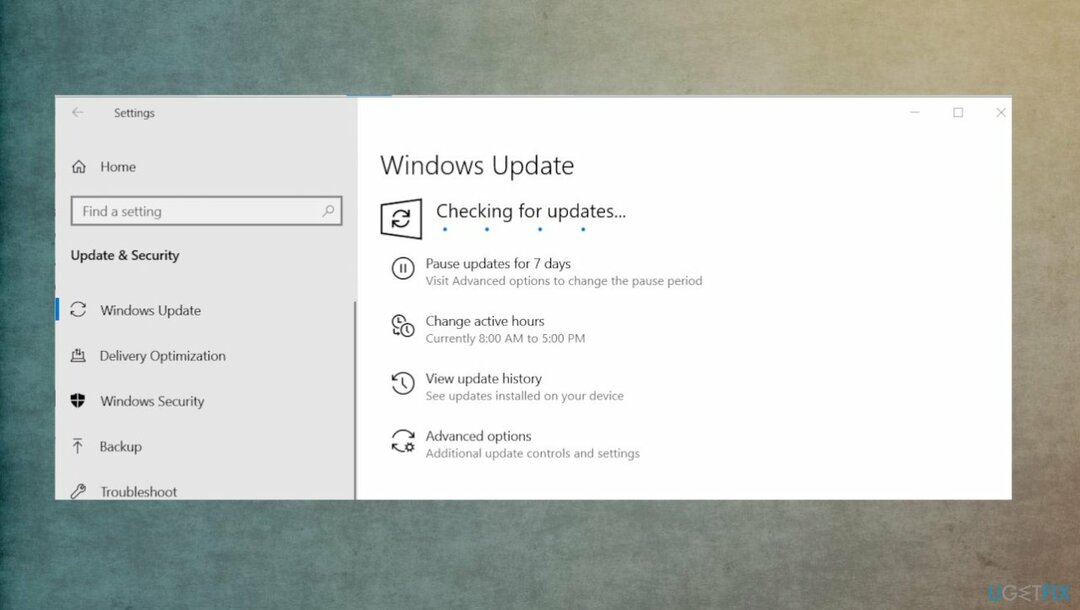
- Ha a frissítések letölthetők, kattintson a gombra Frissítések telepítése.
- A frissítés befejezése után indítsa újra a számítógépet.
6. Frissítse az illesztőprogramokat
A sérült rendszer javításához meg kell vásárolnia a licencelt verziót Reimage Reimage.
- Nyomja meg a Windows billentyűt, és írja be Eszközkezelő a keresősávba.
- Kattintson a Eszközkezelő választási lehetőség.
- Keresse meg a részt, és bontsa ki.
- Kattintson a jobb gombbal az eszközillesztő nevére, és válassza ki Frissítse az illesztőprogramot.
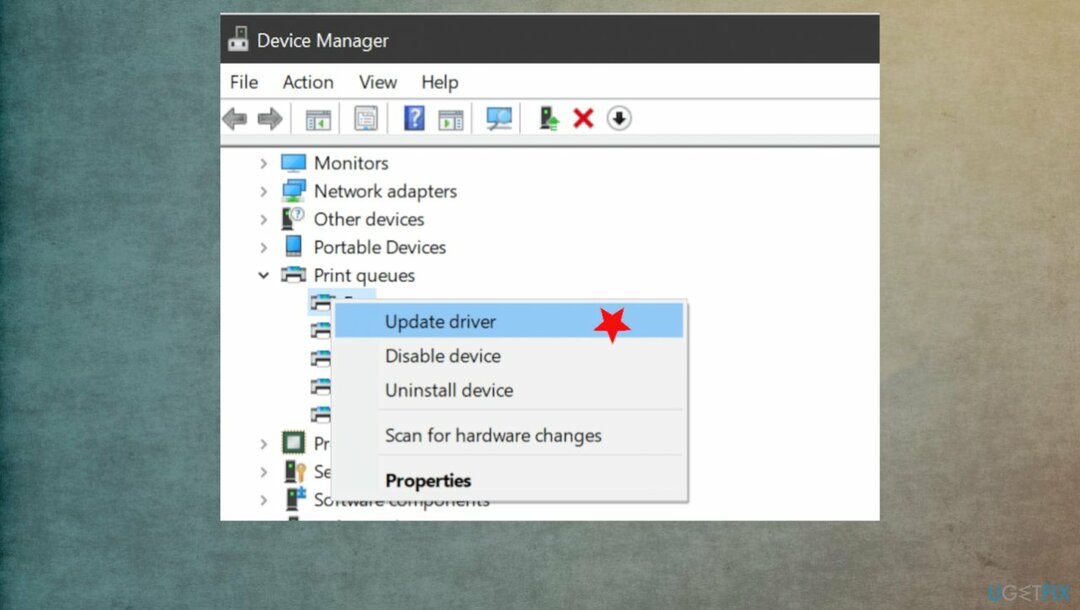
- Válaszd ki a Automatikusan keresse meg a frissített illesztőprogram-opciót.
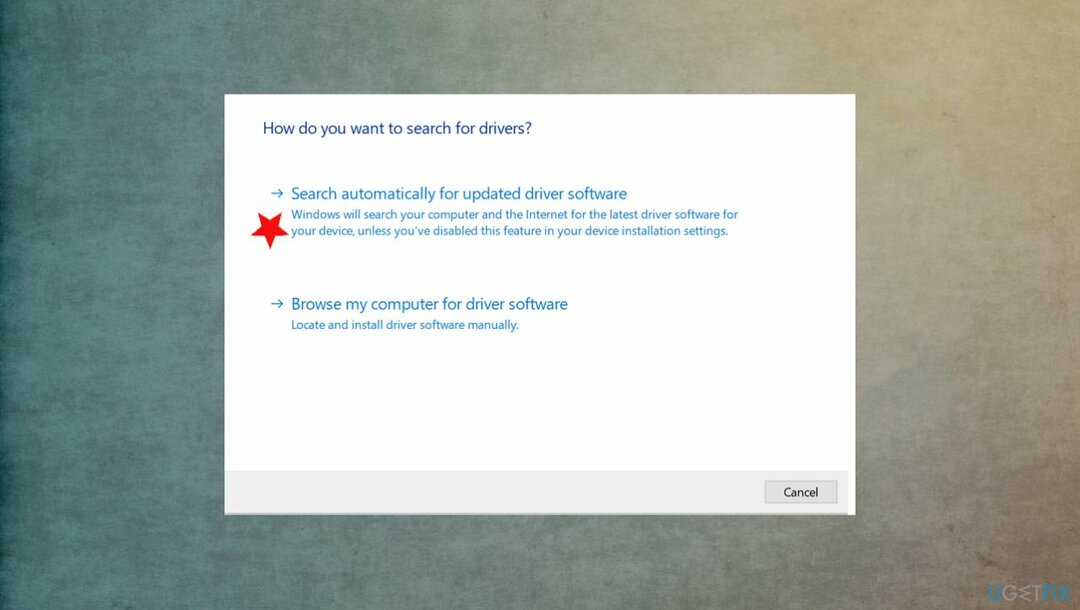
- A rendszernek automatikusan meg kell keresnie az elérhető illesztőprogramokat.
- Végül indítsa újra a Windowst a befejezéshez.
Javítsa ki automatikusan a hibákat
Az ugetfix.com csapata mindent megtesz annak érdekében, hogy segítsen a felhasználóknak megtalálni a legjobb megoldást a hibák kiküszöbölésére. Ha nem akar megküzdeni a kézi javítási technikákkal, kérjük, használja az automatikus szoftvert. Minden ajánlott terméket szakembereink teszteltek és jóváhagytak. Az alábbiakban felsoroljuk azokat az eszközöket, amelyek segítségével kijavíthatja a hibát:
Ajánlat
csináld most!
Letöltés FixBoldogság
Garancia
csináld most!
Letöltés FixBoldogság
Garancia
Ha nem sikerült kijavítania a hibát a Reimage használatával, kérjen segítséget ügyfélszolgálatunktól. Kérjük, adjon meg minden olyan részletet, amelyet Ön szerint tudnunk kell a problémájával kapcsolatban.
Ez a szabadalmaztatott javítási eljárás 25 millió komponensből álló adatbázist használ, amely képes pótolni a felhasználó számítógépén található sérült vagy hiányzó fájlokat.
A sérült rendszer javításához meg kell vásárolnia a licencelt verziót Reimage malware-eltávolító eszköz.

A VPN kulcsfontosságú, ha arról van szó felhasználói adatvédelem. Az online nyomkövetőket, például a cookie-kat nem csak a közösségi média platformok és más webhelyek használhatják, hanem az Ön internetszolgáltatója és a kormány is. Még ha a legbiztonságosabb beállításokat alkalmazza is a webböngészőn keresztül, akkor is nyomon követheti az internethez kapcsolódó alkalmazásokon keresztül. Emellett az adatvédelemre összpontosító böngészők, mint például a Tor, nem optimális választások a csökkent kapcsolati sebesség miatt. A legjobb megoldás a személyes adatok védelmére Privát internet-hozzáférés – legyen névtelen és biztonságos online.
Az adat-helyreállító szoftver az egyik olyan lehetőség, amely segíthet visszaállítani a fájlokat. Ha töröl egy fájlt, az nem tűnik el a levegőben – mindaddig a rendszeren marad, amíg nem írnak rá új adatot. Data Recovery Pro egy helyreállítási szoftver, amely megkeresi a merevlemezen lévő törölt fájlok működő másolatait. Az eszköz használatával megelőzheti az értékes dokumentumok, iskolai munkák, személyes képek és egyéb fontos fájlok elvesztését.